
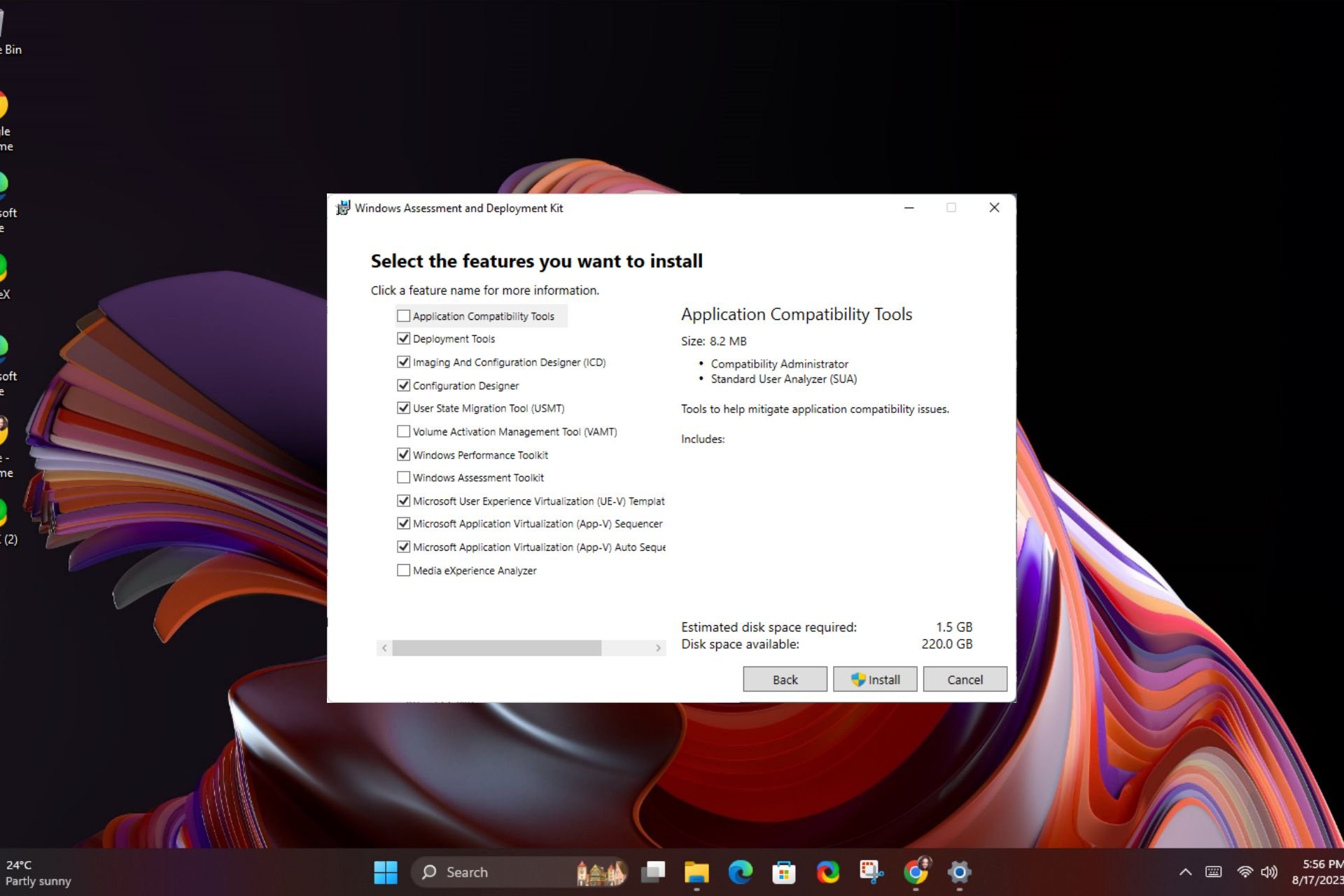
Anda telah memutuskan mahu memasang Windows 11, tetapi peranti anda tidak memenuhi keperluan sistem yang ketat dan anda tidak mahu menghabiskan masa di hadapan komputer anda mengklik melalui halaman dialog.
Ada cara yang lebih baik. Anda boleh duduk dan berehat semasa proses pemasangan tanpa diminta untuk mendapatkan maklumat. Itulah keindahan mencipta pemasangan Windows 11 tanpa pengawasan, dan kami akan menunjukkan kepada anda caranya.
Apakah faedah pemasangan tanpa pengawasan?
Pemasangan tanpa pengawasan tidak memerlukan sambungan Internet kerana anda akan memasang Windows di luar talian.
Ini akan menghalang sistem daripada memaksa anda menggunakan akaun Microsoft atau menyemak sama ada peranti anda memenuhi keperluan sistem.
Jika anda memasang Windows 11 dalam bahasa selain bahasa Inggeris, bahasa ini mungkin tidak disokong.
Anda mesti melengkapkan pemasangan dalam bahasa yang tersedia sebelum menukar tetapan bahasa kepada pilihan pilihan anda.
Memandangkan setiap salinan Windows 11 mempunyai kunci produknya sendiri, anda akan menggunakan Kunci Lesen Volume Universal Tiada siapa yang terlibat dalam pemasangan.
Kunci produk unik ini membolehkan anda memasang produk yang sama pada berbilang komputer. Anda boleh menemui Kunci Lesen Volume Universal untuk versi Windows pada halaman Microsoft rasmi.
Memandangkan tiada versi 32-bit Windows 11, satu-satunya pilihan ialah memilih 64-bit. . Walau bagaimanapun, anda masih boleh menjalankan program 64-bit pada 32-bit dengan melaraskan tetapan tertentu.
Akhir sekali, anda perlu menyandarkan mana-mana fail penting, kerana apa-apa boleh menjadi salah dengan sebarang pemasangan.
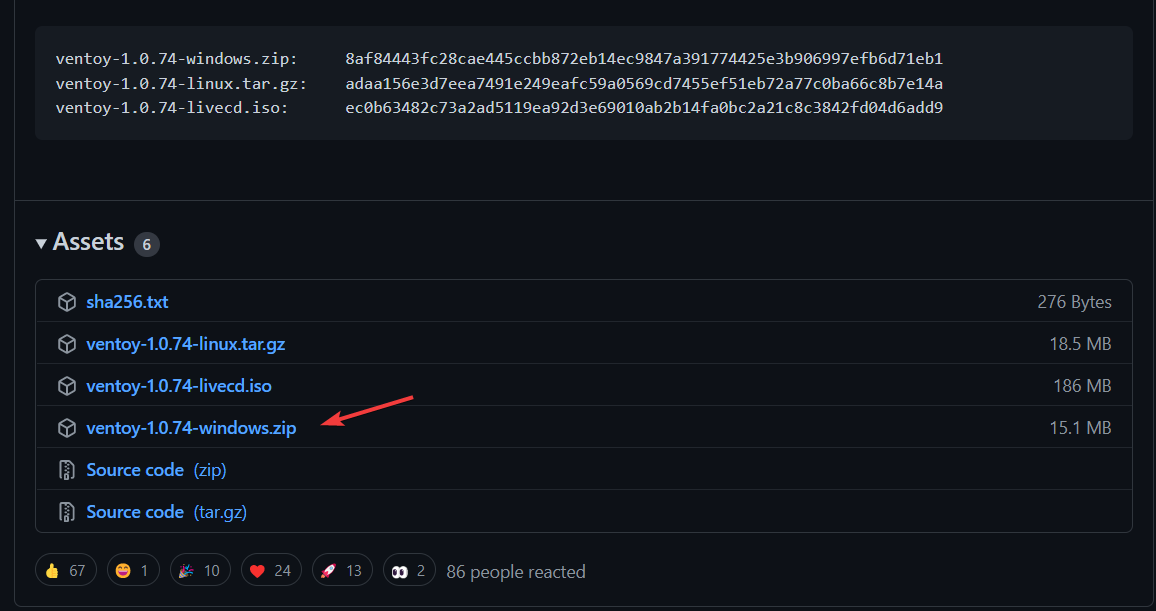
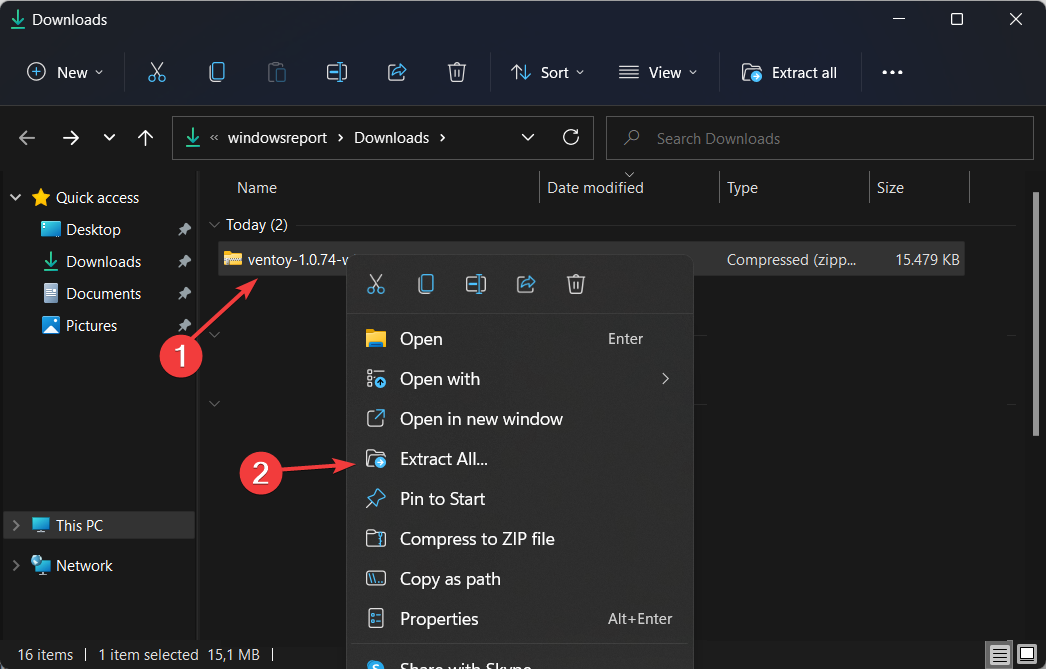
<strong>{ "control": [ { "VTOY_DEFAULT_MENU_MODE": "0" }, { "VTOY_TREE_VIEW_MENU_STYLE": "0" }, { "VTOY_FILT_DOT_UNDERSCORE_FILE": "1" }, { "VTOY_SORT_CASE_SENSITIVE": "0" }, { "VTOY_MAX_SEARCH_LEVEL": "max" }, { "VTOY_DEFAULT_SEARCH_ROOT": "/ISO" }, { "VTOY_MENU_TIMEOUT": "10" }, { "VTOY_DEFAULT_IMAGE": "/ISO/debian_netinstall.iso" }, { "VTOY_FILE_FLT_EFI": "1" }, { "VTOY_DEFAULT_KBD_LAYOUT": "QWERTY_USA" }, { "VTOY_WIN11_BYPASS_CHECK": "1" } ] }</strong>{ "control": [ { "VTOY_DEFAULT_MENU_MODE": "0" }, { "VTOY_TREE_VIEW_MENU_STYLE": "0" }, { "VTOY_FILT_DOT_UNDERSCORE_FILE": "1_FILE_UNDERSCORE" " } , { "VTOY_SORT_CASE_SENSITIVE": "0" }, { "VTOY_MAX_SEARCH_LEVEL": "maks" }, { "VTOY_DEFAULT_SEARCH_ROOT": "/ISO" }, { "VTOY_DEU_TIME_OUT": {"VTOY_DEFAULT_SEARCH_ROOT": {"VTOY_DEU_TIME_OUT": "10" UMUR" /ISO /debian_netinstall.iso" }, { "VTOY_FILE_FLT_EFI": "1" }, { "VTOY_DEFAULT_KBD_LAYOUT": "QWERTY_USA" }, { "VTOY_WIN11_BYPASS_CHECK": "1" } ] }>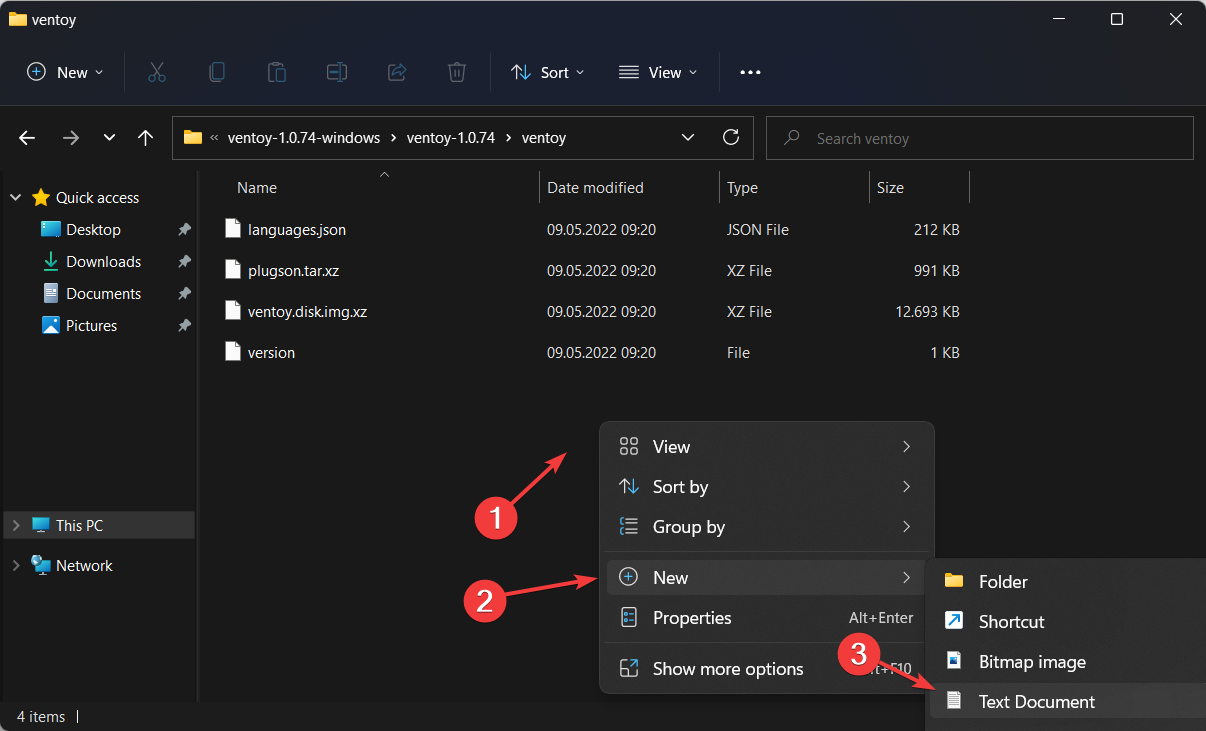 berubah yang terakhir Dengan parameter ditetapkan kepada 1, komputer akan dapat mengelakkan semakan pendaftaran tertentu. Contohnya, Ventoy Secure Boot untuk Windows 11.
berubah yang terakhir Dengan parameter ditetapkan kepada 1, komputer akan dapat mengelakkan semakan pendaftaran tertentu. Contohnya, Ventoy Secure Boot untuk Windows 11. 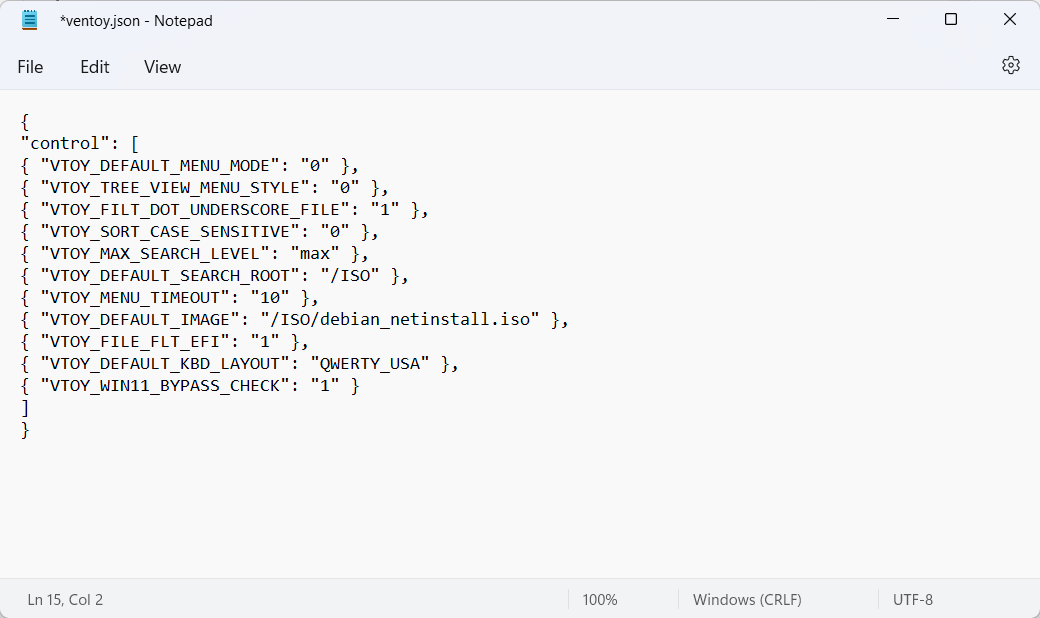 Sekarang pergi ke halaman Microsoft untuk memuat turun imej cakera Windows 11 ISO.
Sekarang pergi ke halaman Microsoft untuk memuat turun imej cakera Windows 11 ISO. 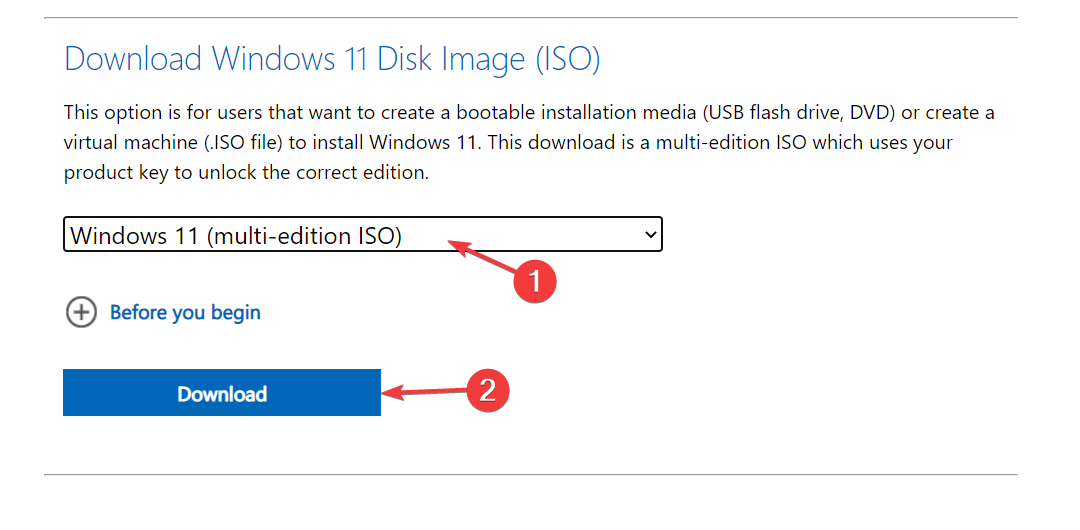 Pilih versi dan bahasa OS anda dan klik butang
Pilih versi dan bahasa OS anda dan klik butang 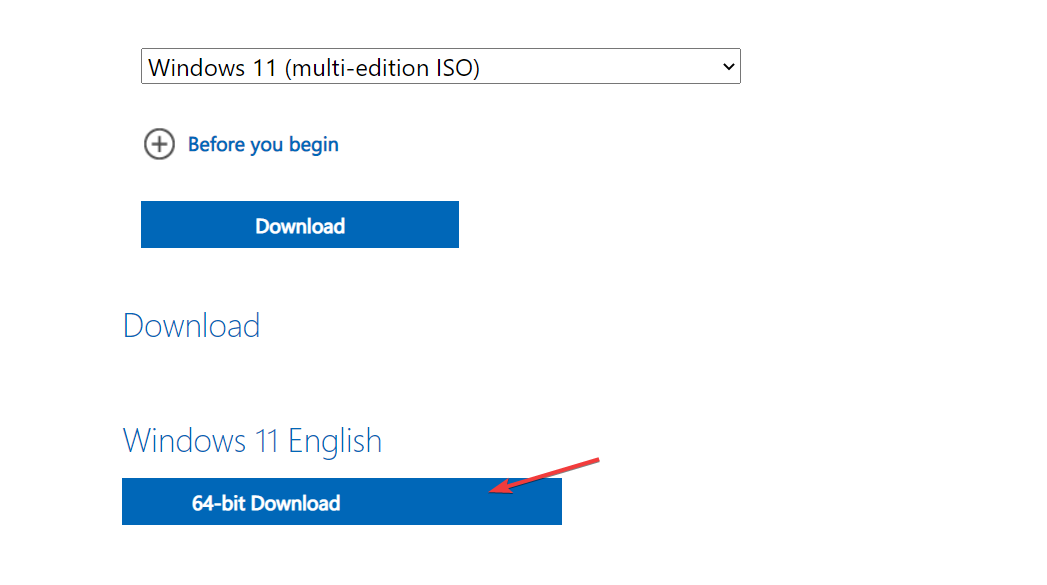 Seterusnya, kembali ke folder Ventoy yang diekstrak dan klik dua kali pada fail Ventoy2Disk. Kemudian masukkan pemacu USB untuk memformatnya.
Seterusnya, kembali ke folder Ventoy yang diekstrak dan klik dua kali pada fail Ventoy2Disk. Kemudian masukkan pemacu USB untuk memformatnya. 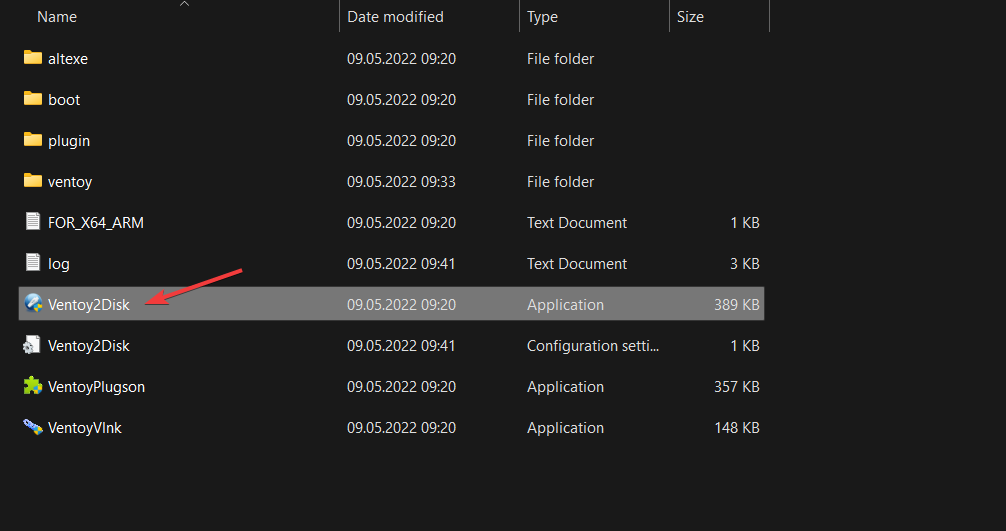 Anda akan digesa dengan tetingkap baharu di mana anda boleh memilih USB yang dipalamkan dan kemudian pilih
Anda akan digesa dengan tetingkap baharu di mana anda boleh memilih USB yang dipalamkan dan kemudian pilih 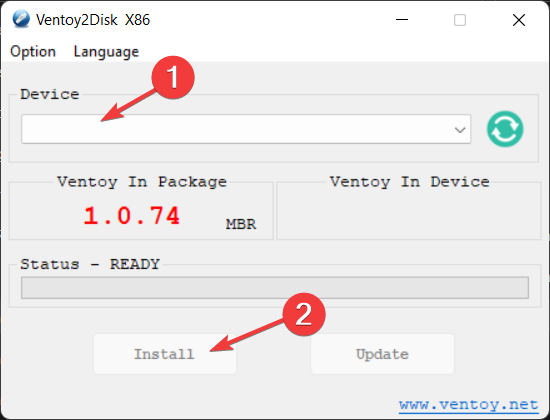 Sekarang, salin ISO Windows 11 pada pemacu Ventoy dan but semula komputer anda untuk memasuki BIOS. Tukar susunan but supaya USB mempunyai keutamaan but dan teruskan dengan proses pemasangan.
Sekarang, salin ISO Windows 11 pada pemacu Ventoy dan but semula komputer anda untuk memasuki BIOS. Tukar susunan but supaya USB mempunyai keutamaan but dan teruskan dengan proses pemasangan. 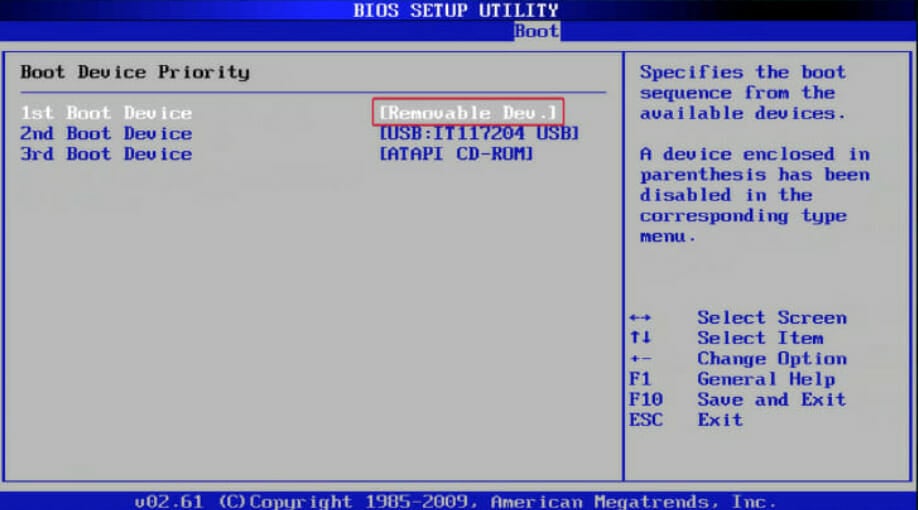
Soalan ini termasuk tempat Windows dipasang, komponen apa yang perlu dipasang pada komputer anda dan sama ada komponen tersebut harus memasukkan mana-mana pemacu khusus semasa memasang.
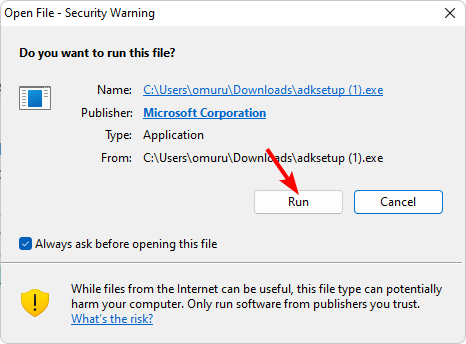
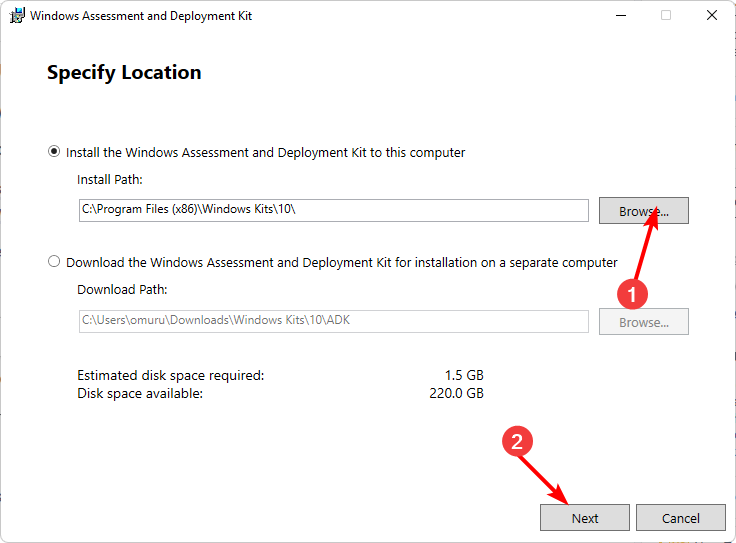
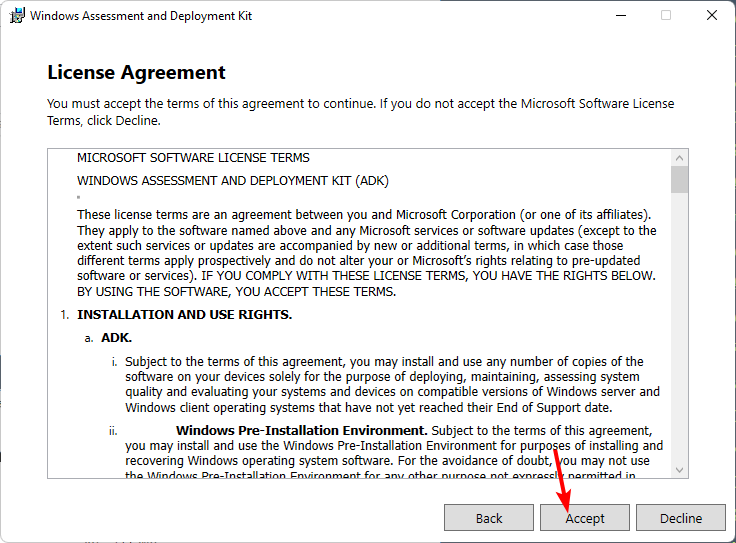
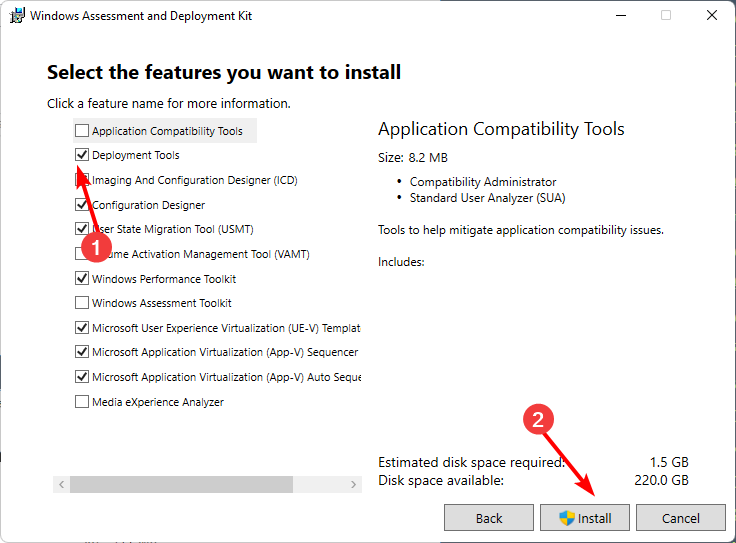
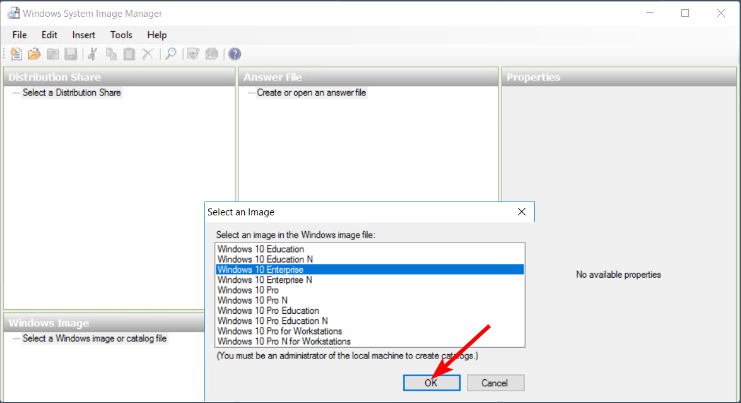
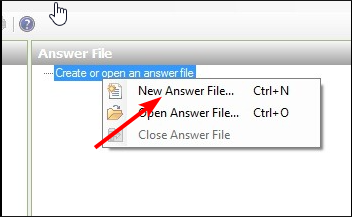
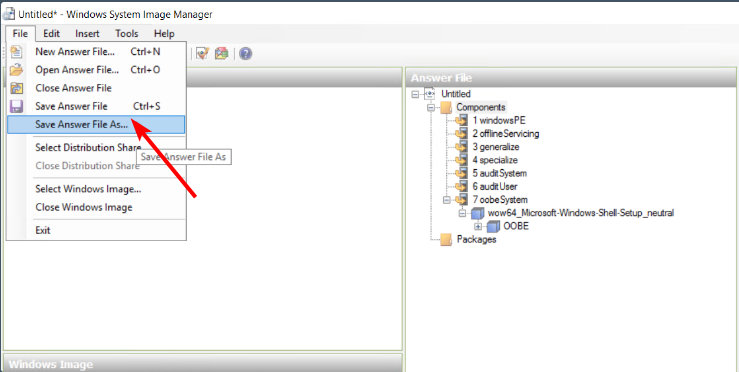
Memandangkan ini adalah urusan yang agak panjang, kami menggalakkan anda memilih Windows Answer File Generator untuk mempercepatkan proses dan meminimumkan ralat.
Memandangkan berapa lama Windows 11 mengambil masa untuk memuat turun, ini adalah penyelesaian yang sangat popular yang tidak mengambil banyak masa. Dan dengan bantuan beberapa alat automatik, masa pemasangan harus dikurangkan dengan ketara.
Memang patut mencuba kaedah ini, terutamanya jika anda mempunyai berbilang komputer yang ingin anda tingkatkan kepada Windows 11 pada masa yang sama.
Atas ialah kandungan terperinci Cara membuat pemasangan Windows 11 tanpa pengawasan. Untuk maklumat lanjut, sila ikut artikel berkaitan lain di laman web China PHP!




